当您需要彻底移除电脑中的有道翻译器时,正确的卸载流程能避免残留文件影响系统性能。有道提供Windows和Mac双平台详细操作指南,涵盖控制面板卸载、注册表清理、残余文件删除等完整步骤,并针对卸载失败等特殊情况给出解决方案。通过七个步骤的系统性操作,您将完全清除有道翻译器及其相关组件,确保系统干净整洁。
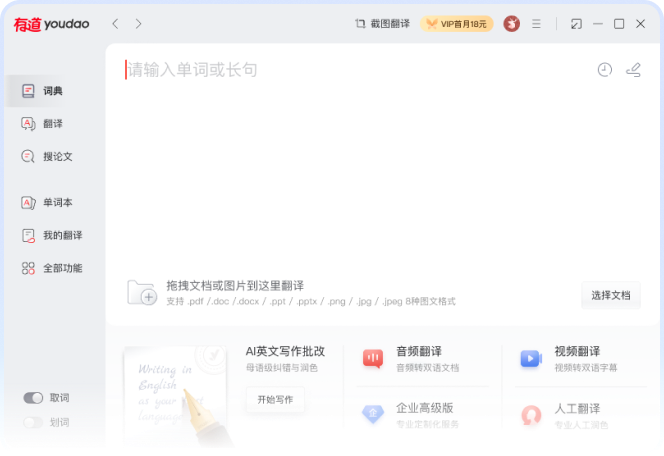
文章目录
一、常规卸载方法
对于大多数Windows用户,通过控制面板卸载是最基础的操作路径。首先点击开始菜单,选择”设置”→”应用”→”应用和功能”,在应用列表中找到”有道翻译器”,点击卸载按钮后跟随向导完成操作。此过程会移除程序主体文件,但可能遗留用户配置数据和缓存文件。建议在卸载前关闭所有有道相关进程,包括后台运行的翻译服务组件,避免因文件占用导致卸载中断。
Mac用户则需要打开Finder,进入”应用程序”文件夹,将有道翻译器图标拖拽至废纸篓完成卸载。与Windows不同,macOS系统通常不会自动删除应用关联的偏好设置文件,这些文件往往存储在~/Library/Preferences/和~/Library/Application Support/目录中。为达到彻底清除效果,建议在清空废纸篓前先使用Command+Delete快捷键彻底移除应用程序包,然后手动清理后续提到的支持文件。
二、Windows系统深度清理
标准卸载后,建议检查Program Files和Program Files (x86)目录下的Youdao或NetEase相关文件夹,这些位置可能残留翻译词典数据或插件文件。同时按Win+R输入”%appdata%”打开用户应用数据目录,删除Youdao和NetEase子文件夹。对于64位系统,还需检查C:\ProgramData\目录,该隐藏文件夹常存储程序的共享组件和日志文件,删除这些内容可释放数百MB磁盘空间。
系统服务也是需要关注的重点,按Ctrl+Shift+Esc打开任务管理器,在”启动”标签页禁用有道翻译器的开机自启项。某些版本可能会安装YDPopupService等后台服务,需在服务管理控制台(services.msc)中将其停止并设为禁用状态。如果发现卸载后仍有进程驻留内存,可使用Process Explorer工具强制终止进程树,并删除对应的可执行文件。
三、Mac系统彻底移除
macOS系统需要更细致的文件清理,打开Finder使用Command+Shift+G快捷键前往~/Library目录,依次检查Caches、Containers、Preferences、Application Support等子文件夹,删除所有包含”Youdao”、”NetEase”字样的文件。特别注意com.youdao.translator.plist这类偏好设置文件,它们可能保存着用户账户信息和软件激活状态,移除后能彻底重置软件配置。
对于通过App Store安装的版本,还需在系统设置→Apple ID→媒体与购买项目中取消自动更新。若曾安装过浏览器插件,需分别进入Safari的扩展管理、Chrome的扩展程序页面手动移除翻译插件。部分版本会向/Library/Application Support/目录写入共享组件,需要管理员密码才能删除,建议使用CleanMyMac等专业工具扫描残留内容。
四、残留文件手动删除
程序卸载后,用户文档目录可能保留翻译历史记录和收藏词汇表。在Windows中,这些文件通常位于”我的文档”→Youdao→Dict目录下,包含.dat格式的数据库文件。同时检查桌面和下载文件夹,删除自动保存的翻译结果截图和文档。临时文件目录(%temp%)也需要清理,搜索”youdao”关键词可快速定位缓存文件,这些文件虽不影响系统运行,但长期积累会占用存储空间。
Mac用户需注意~/Documents/和~/Downloads/目录下的翻译文档,以及可能存在的Parallels Desktop共享文件夹中的残留。Time Machine备份中也可能包含软件旧版本,可通过进入时间机器界面,右键选择”删除所有备份”来彻底清除。对于技术用户,推荐使用终端命令”mdfind -name youdao”全局搜索相关文件,但操作前请确认文件路径避免误删系统重要数据。
五、注册表清理指南
Windows注册表中常留有有道翻译器的安装信息和用户设置,按Win+R输入”regedit”打开注册表编辑器,谨慎删除HKEY_CURRENT_USER\Software\和HKEY_LOCAL_MACHINE\SOFTWARE\下的Youdao子项。64位系统还需检查Wow6432Node分支,清除所有与网易有道相关的键值。操作前务必导出备份注册表,错误修改可能导致系统不稳定,建议使用CCleaner等专业工具辅助清理。
特别注意HKEY_CLASSES_ROOT中的文件关联项,有些版本会注册.youdao扩展名或修改文有道件的右键菜单。查找”Translator”、”Youdao”等关键词可定位这些设置,删除后需重建正常的文件关联。如果发现卸载后仍有无效的注册表残留,可能是卸载程序存在缺陷,可尝试重新安装软件后再执行标准卸载流程,往往能更完整地清除注册表条目。
六、常见问题解决方案
当遇到”无法访问指定设备”错误时,通常是因为杀毒软件拦截或文件权限问题。可尝试进入安全模式执行卸载,或使用Unlocker工具解除文件锁定。对于提示”卸载程序已损坏”的情况,建议从官网重新下载安装包,通过安装界面中的”修复”选项恢复后再卸载。某些情况下,Windows Installer服务异常会导致卸载失败,需在服务管理器中重启该服务。
Mac系统若出现”应用程序正在使用”提示,可通过活动监视器强制退出所有相关进程。磁盘工具中的”急救”功能能修复权限问题,特别是当系统提示”需要认证”却反复失败时。对于顽固残留,可创建新管理员账户执行卸载操作,这能绕过某些用户级文件的占用状态。若问题持续存在,考虑使用终端命令”sudo rm -rf”强制删除应用目录,但需精确输入路径避免误操作。
七、替代卸载工具推荐
Revo Uninstaller Pro是Windows平台的专业选择,其高级扫描模式能追踪安装过程,实现深度卸载。该工具的”猎人模式”可直接拖拽应用程序图标进行移除,并自动清理注册表和残留文件。IObit Uninstaller同样出色,特别擅长处理捆绑软件和浏览器插件,内置的强力扫描功能可识别500+种常见软件的遗留数据,包括有道翻译器的各种版本变体。
Mac用户推荐AppCleaner免费工具,其智能检测功能可自动关联主程序与支持文件,通过勾选框实现一键彻底清除。付费版的CleanMyMac X提供更全面的卸载模块,不仅能移除应用程序,还能清理语言包、崩溃日志等衍生文件。对于技术用户,Homebrew的”brew uninstall –zap”命令可彻底删除通过brew安装的软件及其配置文件,但需注意区分应用安装来源。


